图解步步教新手如何重装系统
- 格式:doc
- 大小:1.74 MB
- 文档页数:18
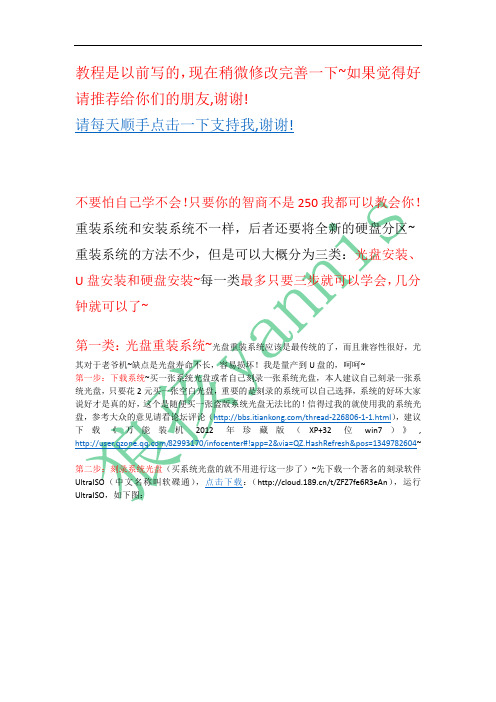
教程是以前写的,现在稍微修改完善一下~如果觉得好请推荐给你们的朋友,谢谢!请每天顺手点击一下支持我,谢谢!不要怕自己学不会!只要你的智商不是250我都可以教会你!重装系统和安装系统不一样,后者还要将全新的硬盘分区~ 重装系统的方法不少,但是可以大概分为三类:光盘安装、U盘安装和硬盘安装~每一类最多只要三步就可以学会,几分钟就可以了~第一类:光盘重装系统~光盘重装系统应该是最传统的了,而且兼容性很好,尤其对于老爷机~缺点是光盘寿命不长,容易损坏!我是量产到U盘的,呵呵~第一步:下载系统~买一张系统光盘或者自己刻录一张系统光盘,本人建议自己刻录一张系统光盘,只要花2元买一张空白光盘,重要的是刻录的系统可以自己选择,系统的好坏大家说好才是真的好,这个是随便买一张盗版系统光盘无法比的!信得过我的就使用我的系统光盘,参考大众的意见请看论坛评论(/thread-226806-1-1.html),建议下载《万能装机2012年珍藏版(XP+32位win7)》, /82993170/infocenter#!app=2&via=QZ.HashRefresh&pos=1349782604~第二步:刻录系统光盘(买系统光盘的就不用进行这一步了)~先下载一个著名的刻录软件UltraISO(中文名称叫软碟通),点击下载:(/t/ZFZ7fe6R3eAn),运行UltraISO,如下图:,点击文件,出现下图选择后自动载入,如下图:点击工具,选择刻录光盘映像,如下图:OK!一张万能系统光盘做好了,虽然时间久一点,但是这个可是一劳永逸喔~第三步:安装系统~将系统光盘放进光驱,这个应该不用教了吧?!重启电脑,按快捷键进入电脑引导菜单,一般台式电脑室按F8,特别老的按del删除键;联想、宏基等笔记本式按F12,华硕、惠普的一般按ESC键进去选择~如果不知道自己电脑的引导菜单,请按F2或者ESC 键或者del键进去BIOS菜单设置,找到boot menu,将CD或者DVD设置为第一启动,按F10保存,自动重启进入系统光盘菜单,如下图:比如你要安装XP,选择好后按enter键就会一键自动安装XP到C盘的了,无人值守,全自动的!八分钟后你回来,就会发现系统已经安装好了进入桌面了~如果你在一边看的话就会看见下面的安装流程图:要是在虚拟机截图XP的分辨率太低,没有win7看着舒服~安装好的,建议用金山卫士清理一下垃圾,优化一下系统,然后重启一下~这下,你可以慢慢体验这个新系统了,呵呵~如果你懒得去找软件一个个安装的话,建议下载我的《常用软件一键安装包》,懒人装机必备!尤其是电脑城那些装机师傅最适合了~第二类:U盘重装系统~非常灵活,兼容性也很好,04年的老电脑都可以,现在电脑城几乎都是用U盘来重装系统和维护电脑~本人一直都使用这个,也推荐大家都使用这个方法~第一步:下载电脑维护系统启动盘一键制作工具,点击下载:/t/jeU3QvMbii6r第二步:插入U盘制作电脑维护系统启动盘~插入U盘(内存卡也可以)后,运行刚刚下载的一键制作工具,按照下图操作:好了,点击关闭即可,一个万能的电脑维护系统启动盘已经做好了,和电脑城那些师傅的几乎一样的喔~防删除!防格式化!防病毒!而且不影响平时学习工作使用!第三步:进入启动盘安装系统~用UltraISO打开光盘安装系统介绍的万能装机2012年珍藏版(XP+32位win7).iso,点击下载:/t/yQnqM3q2ARNz,提取里面的GHO 系统镜像到启动盘(想安装哪个就提取哪个),如下图:安装win7就提取yannis32win7.GHO,当然这个用压缩软件解压出来也可以~然后像进入光盘那样进入启动盘,一般选择那个USB开头的就对了~下面是进入启动盘后的桌面:三个PE都可以,我现在选择第一个XPPE维护版~点击后20秒就可以进入到PE桌面,如下图:以后的和光盘安装的一样,就不截图介绍了~亲!你现在已经学会了用U 盘重装系统了,想不想在别人面前露一手呀?呵呵~如果你很懒不想进入PE 重装系统,那么请将那个GHO 镜像重命名为yannis.GHO ,然后选择一键安装系统到C 盘(懒人装机必备)”,一步步确定下去就可以了~第三类:硬盘重装系统~这个是三类中最简单的重装系统了,只是灵活性不好,一般只适合自己的电脑重装系统~第一步:下载onekey去广告最新版(不建议更新),点击下载:(/t/3IZRfuAzyYj2)第二步:安装系统~将onekey放到非系统盘(一般是C盘)根目录,然后运行onekey,出现下图界面:后面的安装过程和光盘的一样,就不截图介绍了~OK!现在你三种重装系统的方法都已经学会了,恭喜你了!附:现在你们知道那些电脑城的师傅帮别人重装系统有多坑爹了吧,少则30元,多则50元!还有,他们一般都懒得去折腾你的电脑复杂问题,因为重装系统几乎可以解决99%的电脑非硬件问题!而且只要8分钟到18分钟!省时间和省精力!配合电脑维护系统启动盘简直完美!另外,可以加入本人的QQ群:69245905(加入前先加我为好友审核几天),免费维护电脑(主要是重装系统、开机密码破解、数据恢复)~想知道更多的信息请看我的QQ空间,/82993170。

如何用U盘装系统(转)● 装系统前的准备一个能启动电脑的U盘和一个系统的光盘镜像在安装系统前,需要准备好一些东西。
一个是操作系统的镜像,另一个就是能启动的U盘。
下面我们就来讲解怎么安装deepin版的XP系统。
注:读懂本文需要了解安装操作系统的一些基础知识。
● 首先是制作一个能启动电脑的带WindowsPE的启动U盘先到网上去下载一个叫“老毛桃WinPE”的工具到硬盘里,再把1U盘接在电脑上,然后按下面的步骤一步步来就可以制作一个能启动的U盘了。
选第4项,然后回车输入U盘的盘符,然后回车2来到格式化步骤,按默认的设置,点“开始”就行顺利格式化3引导部分这里要说明一下,在“设备”里有两个选项,一个是电脑的硬盘,一个是要制作的U盘。
这里一定要选对U盘而别选错硬盘,从大小就能分出来哪个是U盘。
笔者的U盘是2G的,所以应该选择(hd1)[1898M]。
下面的“选项”部分可以不用管,默认不勾选任何参数就行。
确认好以上步骤后,点“安装”然后进行下一步。
写入引导完毕,按任意键继续4要给启动U盘设个密码本来笔者不想设置启动U盘的密码,但这个步骤不能跳过,所以没办法只好设了一个密码。
设置完后,一定要牢记你设好的密码,否则启动U盘会无法使用。
5制作完毕当你完成以上步骤后,恭喜,一个具有启动功能的U盘已经来到你的身边。
你再也不用心烦没有光驱不能从光驱启动了,因为以后你可以从U盘启动再安装操作系统!想知道怎么操作吗?下一页就开始。
● 把电脑的第一启动项设为USB设备启动以往用光盘装系统,必须调整启动项为光驱启动,而现在我们要用U盘装系统,所以要调整为U盘启动。
关于这个,不同电脑不同版本的bios有不同的设置方法,不过都大同小异,目的就是让电脑的第一启动项变为U盘启动。
下面我们举例几个不同bios的调整6方法。
最常见的Phoenix-Award的bios选项,选择USB-HDD即可7dell品牌机的bios调整选项ThinkPad系列笔记本的BIOS8惠普商用系列笔记本的BIOS可以看到以上的bios选项都各不相同,但是调整的选项都是为了一个目的:把电脑的启动项设为从USB设备启动,这样才能达到从U盘启动电脑的效果。

手动装系统教程图解
手动装系统教程图解
ghost操作系统支持一键安装,同时也可以通过ghost手动安装系统,一般ghost系统盘都有自带ghost手动安装工具,但是大多数用户都不懂如何手动ghost安装系统。
下面为大家分享了手动装系统教程的图解,一起来看看吧!
在DOS下或者PE里启动GHOST,dos下输入ghost,按回车键进去GHOST,在PE下直接打开GHOST就可以了。
打开后,点击“OK”
依次点击“local”——“partition”——“form image”,也可以记作“1—2—3”
点击最上面的方框,选择GHO系统文件所在的盘符,
单击选择GHO文件,如图所示。
点“OK”
接着点击"OK"
选择C盘,一般最上面那个是primary类型的.区,别选错盘符不然系统会装到这个盘里,里面的东西全部会丢失,点“OK”。
点“yes”
开始导入系统文件,完成后,点击“reset computer”电脑会重启继续安装直到整个过程完成。

时下电脑已经化作普通电子商品进入千家万户,然后大家在使用的过程中经常会遇到的一个问题就是如何来重装电脑的系统,即使是对于对电脑比较熟悉的用户,也未免知道系统安装的几种方式,怎么重装系统是最快最好的。
下面请带着这些问题,让我为大家一一讲解。
本文针对需要重装系统的用户而编写的简易化图文教程,旨在让广大对系统安装技术空白的电脑使用者普及这一系统的维护技巧!首先看到我写的标题请勿喷,看完你就发现自己一分钟就掌握电脑装系统的技巧!下面介绍给大家的前所未有的简单装机方法要点是-------只需看完以下的步骤1、打开小白一键重装系统软件(免安装,仅7.88M,由于论坛不支持上传超过5M的,所以就不提供了),点击打开“小白一键重装系统”得到下图所示软件界面,1、选择你想要安装的系统目标路径,点击选项“安装到此分区”,下一步(一般默认选择C盘即可,安装前请对该磁盘做好数据备份)第二步、然后的话就是选择你所需要的系统,大家根据自己的电脑的性能再结合个人的使用习惯选择适合你的系统即可,软件自带xp/win7的32位以及64位系统,足以满足各位同学的不同需求的了,选定好的话点击“安装此系统”,再下一步第三步、软件进行一个自动下载相关组件的过程,界面上是一段进度条的过程,大家稍等些许时间即可,下载完毕点击提示框的“是”重启。
第四步、这是重启后的系统进行安装还原的一个界面,相信很多同学也见过的了,对此应该不陌生,系统还原进度结束后是蓝色界面的驱动安装阶段,以上都是全自动的,无需你任何操作,非常人性化的,因为这个软件就是专门为普通的电脑用户设计,就连女生都可以自己来操作完成的,可以说是最棒的装机神器!第五步、此时你已经是离成功超级接近了,到了这时候,电脑会再次从新启动,进入系统用户界面,系统安装圆满完成!结束语:看完这个教程,是不是感觉原来装系统也是那么简单!以后再也不用去电脑城还钱做系统了![文档可能无法思考全面,请浏览后下载,另外祝您生活愉快,工作顺利,万事如意!]。

手把手教你安装操作系统操作系统是计算机系统中的核心软件,负责管理和控制计算机硬件资源以及提供各种功能和服务。
安装操作系统是使用计算机的第一步,本文将手把手地教你如何安装操作系统。
一、准备工作在开始安装操作系统之前,我们需要做一些准备工作。
首先,确保你有一台可用的计算机,同时准备好操作系统的安装介质,可以是光盘、U盘或者从网络下载的ISO镜像文件。
其次,备份你的重要数据,因为安装操作系统会格式化系统盘,可能导致数据丢失。
最后,确保你的计算机满足操作系统的最低硬件要求。
二、安装介质制作根据你所选择的操作系统,制作相应的安装介质。
如果是光盘或者U盘,插入计算机之后,重启计算机并进入BIOS界面。
在BIOS界面中,将启动顺序设置为首先选择光盘或者U盘。
保存设置并退出BIOS,计算机将会从光盘或者U盘启动。
三、安装过程1. 开机启动安装介质后,按照屏幕提示选择相应的语言、时区和键盘布局等设置。
点击下一步继续。
2. 在安装类型选择界面,可以选择新建分区以及对已有分区进行格式化。
如果你的计算机之前已经安装有操作系统,可以选择对已有分区进行格式化。
如果是全新安装,可以选择新建分区。
3. 选择系统安装位置,通常是安装在系统盘上,点击下一步继续。
4. 系统安装过程中,会自动完成文件的拷贝和设置的调整。
此时,你可以根据自己的需求设置计算机名称、用户账户、密码等信息。
5. 安装完成后,系统会自动重启。
此时,拔掉安装介质,并且在重启后不再插入安装介质。
6. 进入操作系统的欢迎界面后,按照屏幕提示一步步完成操作系统的初始化设置,如联网配置、隐私设置等。
四、驱动程序安装安装完成操作系统后,还需要安装相应的驱动程序,以保证计算机正常运行并发挥最佳性能。
通常,计算机的网卡驱动是最先需要安装的,以便能够连接到网络。
你可以从计算机厂商的官方网站上下载并安装相应的驱动程序,也可以使用系统自带的驱动程序更新工具。
五、更新和补丁安装安装完驱动程序后,为了保证计算机的安全性和稳定性,我们需要及时更新操作系统和安装安全补丁。

装机不求人前言:由于电脑品牌型号众多、用传统的BIOS版本设置进行装机对大多数人来说有困难下面我给打家介绍一种万能装操作系统的方法这种安装方法适用于新手、老手方法一:有操作系统的电脑换新操作系统(不用进入BIOS)此方法适用的范围:Wxp换win7win7(32位)换win7(64位)也可用于一些兼容性较好的电老win8换win7(1)4G—16G左右的空U盘.下载你要安装的镜像(你要安装的操作系统、我建议大家选深度gost和雨林沐风的镜像因为它们自带一些驱动)、大白菜软件、驱动精灵(选带驱动的)和一些必备的软件如360安全卫士、搜狗输入法(2)一键制作USB启动盘具体步骤如下:打开大白菜软件进入到如下界面更改安装路径(不能安装到系统盘(C盘))如下图所示启动安装后的软件选择本地模式安装路径不能选选系统盘选其它盘如D 盘等待时间最好设10秒选择系统菜单可以设启动密码单击一键装到D 盘如下图所示(3)把镜像和要用到的软件放到D 盘(也就是你制作启动的盘中)然后重新启动计算机 你会看到一个界面 你选中大白菜本地模式 按回车进入本地模式界面选择第二个进入装机界面选择大白菜PE一键装机系统会自动查找镜像所在盘(我的镜像在U盘所以在E中)按确认见下界面点击是正在装机(4)装好后会重启(第一次启动要几分钟)重启动后安装驱动精灵如图所示(5)安装360打补丁 一切OK方法二.裸机安装操作系统(必须进入BIOS ) 适用范围:裸机安装wxp 、win7、win8、 (1)制作USB 一键启动盘(2)进入BIOS设置把U盘启动设为第一启动项按F10保存并退出注:台式机按Delete笔记本按提示信息按键一般为F2、F10、F12、F11、F8等把USB改为第一启动项具体界面如下图所示(3)重启进入大白菜后按我上面介绍的方法装。
如何用U盘装系统●装系统前的准备一个能启动电脑的U盘和一个系统的光盘镜像或文件(本人目前使用比较稳定的系统GhostXP_SP3简体中文版2010_NTFS.iso)QUFGdHA6Ly8xMTI6MTEyQDYxLjE0NS42Mi45OC9HaG9zdFhQX1NQM7zyzOXW0M7EsOYyMDEwX05URlMuaXNvWlo=在安装系统前,需要准备好一些东西。
一个是操作系统的镜像,另一个就是能启动的U盘。
下面我们就来讲解怎么安装ghost版的XP系统。
注:读懂本文需要了解安装操作系统的一些基础知识。
●首先是制作一个能启动电脑的带WindowsPE的启动U盘先到网上去下载一个叫“老毛桃WinPE”的工具到硬盘QUFodHRwOi8vNzQuZHVvdGUuY29tL3dpbnBlYm9vdC5pc2 9aWg==,再把U盘接在电脑上,然后按下面的步骤一步步来就可以制作一个能启动的U盘了。
选第4项,然后回车输入U盘的盘符,然后回车来到格式化步骤,按默认的设置,点“开始”就行顺利格式化引导部分这里要说明一下,在“设备”里有两个选项,一个是电脑的硬盘,一个是要制作的U盘。
这里一定要选对U盘而别选错硬盘,从大小就能分出来哪个是U 盘。
笔者的U盘是2G的,所以应该选择(hd1)[1898M]。
下面的“选项”部分可以不用管,默认不勾选任何参数就行。
确认好以上步骤后,点“安装”然后进行下一步。
写入引导完毕,按任意键继续要给启动U盘设个密码本来笔者不想设置启动U盘的密码,但这个步骤不能跳过,所以没办法只好设了一个密码。
设置完后,一定要牢记你设好的密码,否则启动U盘会无法使用。
制作完毕当你完成以上步骤后,恭喜,一个具有启动功能的U盘已经来到你的身边。
你再也不用心烦没有光驱不能从光驱启动了,因为以后你可以从U盘启动再安装操作系统!(如果此种方法不可行不能用U盘启动电脑可以参考/yshq987/blog/item/88bb47f424c70fe 77609d7e8.html换一种方法或者工具写入)●把电脑的第一启动项设为USB设备启动以往用光盘装系统,必须调整启动项为光驱启动,而现在我们要用U盘装系统,所以要调整为U盘启动。
给电脑重做系统 一、准备工作: 如何重装电脑系统 首先,在启动电脑的时候按住DELETE键进入BIOS,选择 Advanced BIOS Features 选项,按Enter键进入设置程序。选择First Boot Device 选项,然后按键盘上的Page Up或Page Down 键将该项设置为CD-ROM,这样就可以把系统改为光盘启动。 其次,退回到主菜单,保存BIOS设置。(保存方法是按下F10,然后再按Y键即可) 1.准备好Windows XP Professional 简体中文版安装光盘,并检查光驱是否支持自启动。 2.可能的情况下,在运行安装程序前用磁盘扫描程序扫描所有硬盘检查硬盘错误并进行修复,否则安装程序运行时如检查到有硬盘错误即会很麻烦。 3.用纸张记录安装文件的产品密匙(安装序列号)。 4.可能的情况下,用驱动程序备份工具(如:驱动精灵 2004 V1.9 Beta.exe)将原Windows XP下的所有驱动程序备份到硬盘上(如∶F:Drive)。最好能记下主板、网卡、显卡等主要硬件的型号及生产厂家,预先下载驱动程序备用。 5.如果你想在安装过程中格式化C盘或D盘(建议安装过程中格式化C盘),请备份C盘或D盘有用的数据。 二、用光盘启动系统: (如果你已经知道方法请转到下一步),重新启动系统并把光驱设为第一启动盘,保存设置并重启。将XP安装光盘放入光驱,重新启动电脑。刚启动时,当出现如下图所示时快速按下回车键,否则不能启动XP系统光盘安装。如果你不知道具体做法请参考与这相同的-->如何进入纯DOS系统: 光盘自启动后,如无意外即可见到安装界面 ,将出现如下图1所示
全中文提示,“要现在安装Windows XP,请按ENTER”,按回车键后,出现如下图2所示
许可协议,这里没有选择的余地,按“F8”后如下图3
这里用“向下或向上”方向键选择安装系统所用的分区,如果你已格式化C盘请选择C分区,选择好分区后按“Enter”键回车,出现下图4所示
重装电脑最新操作系统图文教程一、简介重装电脑操作系统是电脑维护中的一项重要任务。
随着科技的发展,更新的操作系统版本不断推出,为了让电脑正常运行并获得更好的体验,时不时地进行操作系统的重装是必要的。
本文将为您提供一份最新的操作系统图文教程,帮助您轻松重装电脑操作系统。
二、备份重要数据在进行重装之前,需要先备份电脑中的重要数据。
将需要保留的文件拷贝到外部储存设备(如移动硬盘、U盘等)或云存储空间,确保数据安全。
三、准备安装介质1. 确保您拥有最新版的操作系统安装介质,如操作系统安装光盘或制作好的安装U盘。
可以从官方网站下载并购买相关的操作系统安装文件,或向电脑厂商获取。
2. 插入安装介质。
如果使用光盘安装,将光盘放入电脑的光驱中。
如果使用U盘安装,插入准备好的U盘到电脑的USB口。
四、重启电脑1. 关闭电脑。
保存您的工作并正确地退出所有程序。
2. 选择重启电脑。
将操作系统安装介质插入后,重新启动您的电脑。
五、选择引导方式1. 进入BIOS设置。
在电脑重新启动之后,按照屏幕上的提示,按下相应的按键进入BIOS设置界面(通常是按下Del键、F2键或者F10键)。
2. 配置引导方式。
在BIOS设置界面中,找到“Boot”或“启动”选项,并选择从安装介质引导。
通常可以通过“Boot Sequence”(引导顺序)或“Boot Option”(引导选项)来设置。
3. 保存设置并退出。
保存刚才的设置,然后重新启动电脑。
六、开始安装操作系统1. 选择安装方式。
在电脑重新启动后,屏幕上会出现操作系统安装界面,根据界面上的指示,选择适合您的操作系统安装方式。
2. 同意许可协议。
在接下来的安装过程中,您需要同意操作系统的许可协议,请仔细阅读并点击同意。
3. 选择安装位置。
根据您的需求选择一个目标安装位置。
如果您只有一个硬盘,系统会自动选择。
4. 开始安装。
点击“安装”按钮,等待安装程序完成。
这个过程可能需要一些时间,请耐心等待。
对于新手如何重装是一个非常头疼的问题,虽然现在的光盘都是一步到位的,不过还是有一些问题需要讲
解一下,如何重装系统图解全过程:
启动电脑进入上面的界面后按“delete”键进入下图界面
移动键盘左边的上下左右光标键,选择下图的指示,
选择好上图效果后按回车进入
看到那个圈圈住的地方了吗,按回车进入,选择下图所示的然后按光标选择CDROM,按回车确认
然后按F10保存
电脑将重启后展示上面的界面,把XP光盘放到光驱中
等出现上面的界面后按回车继续操作
按F8同意进入下一步,这个是霸王条款,看与不看一样
上面是选择安装系统在那个盘符,直接回车就好
这个是将C盘以FAT文件系统格式化C快速格式化C盘
按F键格式化硬盘
按回车继续操作
系统正式进入格式化C盘的操作
格式化成功后就直接复制系统文件到C盘中了
这个是自动安装系统的整个过程了,基本都是自动操作无需人干预
看到上图直接下一步就会
自己随便输入
按照上图输入产品序列号,不过现在很多光盘都是自动的这个也省略了
给系统设置一个进入密码
直接下一步就OK了
正式安装windowXP
选择典型设置就好
点下一步
看到上图等着就好
、
基本安装完成了
安装好后它自己重新启动
以上过程结束后,xp安装宣告基本结束!
安装完成了
关闭系统还原
给管理员设置密码
设置好点击OK就好了
上面是如何重装系统图解完整版,不过记得重启后将cmos设置成重硬盘启动,就是第一步第四个图设置
成HDD-0(这个是设置成从硬盘启动的意思)然后就万事OK了,下面就安装你所需要的软件吧,呵呵!